在我们的数字生活中,SD卡已经成为不可或缺的好伙伴,无论是拍照,玩游戏,还是存储重要文件,总能看见它的身影。但对于新手用户来说,如何正确安装SD卡可能还是个挑战。别担心,本文将带你通过5个简单步骤,轻松掌握SD卡的安装秘诀!
为什么选择SD卡?
在开始之前,先来看看为什么SD卡会成为最受欢迎的存储解决方案。SD卡不仅轻巧便携,而且拥有多种类型与容量,适合从日常使用到专业需求的各种场景。选择合适的SD卡,不仅让你的设备运行更加流畅,还能够有效地延长其使用寿命。
第一步:选择合适的SD卡类型
选择SD卡的第一步是了解不同类型及其适用情况:
标准SD卡:适用于较旧的设备,容量一般在2GB以下。
SDHC卡:容量从4GB到32GB,适合大多数现代设备。
SDXC卡:容量从32GB到2TB,适用于需要大量存储空间的场景。
microSD卡:常见于手机及其他小型设备,确保选择SDHC或SDXC的版本以保证兼容性。
第二步:准备工作
在安装之前,请准备好以下物品:
一张合适的SD卡
设备(相机、手机或平板电脑)
如有需要,可以准备卡针以打开设备的SD卡槽。
第三步:关闭设备
在给你的设备装上新卡之前,确保它们是关闭的。为了避免意外事故,比如数据丢失或损坏设备,将设备完全关闭是非常重要的。
第四步:找到SD卡槽
不同设备上的SD卡槽位置有所不同,以下是一些常见的地方:
相机:通常在侧面或底部。
手机/平板电脑:一般在侧边,可能需要使用卡针打开。
笔记本电脑:通常在侧面或前缘。
第五步:插入SD卡
确保SD卡的金属接触面朝向设备内部,插入方向正确。
轻轻推入SD卡,直至听见“咔嗒”声,表明卡片已锁定。
开启设备,系统会自动识别SD卡并进行初始化。
格式化SD卡
完成安装后,可能需要格式化SD卡。特别是对于新卡或需要在不同设备间使用的卡,格式化能够清晰旧数据,确保兼容性,优化性能。每种设备的格式化步骤可能略有不同,但通常情况是:
相机:进入设置,选择格式化SD卡的选项。
手机:前往设置 > 存储 > 选择SD卡 > 格式化。
电脑:将卡插入读卡器,右击SD卡图标选择格式化,确保选择合适的文件系统。
常见问题及解决方法
当你在安装和使用过程中遇到问题时,以下是一些常见情况及其解决方案:
设备无法识别SD卡:检查SD卡是否正确插入,或尝试在其他设备上使用,必要时格式化。
SD卡读取速度慢:确认SD卡速度等级,选择更高速度的卡片。
无法格式化SD卡:检查是否被写保护,解除后再尝试使用电脑格式化。
维护与保养
想要延长SD卡使用寿命,别忘了定期备份重要数据,避免频繁插拔,保持金属接触面清洁并使用安全卸载方法,确保数据安全。
结尾
通过以上五个简单步骤,你已经能够自信地安装和使用SD卡了。无论你是日常用户还是摄影爱好者,掌握这些知识都将使你的数字生活更顺畅。跟随着技术发展的脚步,别再让小小的SD卡困扰你了!返回搜狐,查看更多